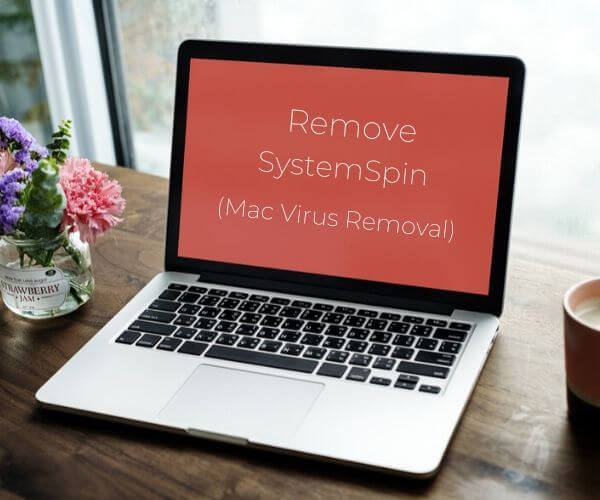Wat is SystemSpin App op Mac?
SystemSpin is gecategoriseerd als een mogelijk ongewenst programma dat Mac besturingssystemen invloed. Het programma verandert browser-instellingen om te beginnen met het verzamelen van bepaalde gegevens over uw surfgedrag. Dan overstromingen dat de getroffen browser met veel vervelende advertenties. De app wordt gepromoot als een betrouwbare toepassing die verbetert surfen op ervaring, maar lijkt een van die toepassingen die u niet nodig hebt op je Mac te zijn. Zolang dit programma wordt uitgevoerd op uw systeem zal het voorkomen dat u surfen op het web veilig. Bovendien, persoonsgegevens van jou kan worden gestolen en bekendgemaakt aan schaduwrijke derden of cybercriminelen.
Hoewel, SystemSpin is niet een kwaadaardige app is in gevaar brengt het totale beveiligingssysteem. Security experts raden aan de volledige verwijdering van SystemSpin van Mac besturingssystemen.

bedreiging Samenvatting
| Naam | SystemSpin |
| Type | PUP, Adware |
| Korte Omschrijving | Een discutabele applicatie die Mac besturingssystemen en populaire browsers kaapt zoals Safari en Chrome geïnstalleerd op hen. Voert browser wijzigingen zonder uw medeweten. |
| Symptomen | Getroffen browser wordt overspoeld met veel vervelende advertenties. De browser laadt langzamer dan ususal. De ongewenste programma kan iedere keer begin je het systeem op te starten. |
| Distributie Methode | Freeware Installations, gebundelde pakketten, Shady Websites |
| Detection Tool |
Zien of je systeem is getroffen door malware
Download
Malware Removal Tool
|
| Gebruikerservaring | Word lid van onze Forum om te bespreken SystemSpin. |
SystemSpin Ongewenste App – Het verspreiden van technieken en Impact
SystemSpin is een vreemde programma dat op je Mac kan verschijnen, zelfs als je nog nooit door uw wil hebt geïnstalleerd. In feite, het is een bedrieglijk programma dat gericht is op toegang tot bepaalde browserinstellingen, passen, en beginnen met het genereren vervelende advertenties.
De advertenties die wordt gegenereerd door SystemSpin adware kan worden gerelateerd aan verdachte of zelfs gehackte webpagina's. In het geval dat u belasting zoals een pagina in uw browser, kunt u laten een soort van kwaadaardige software te installeren op uw Mac. Er zijn vele soortgelijke apps die Macs van invloed zijn op precies dezelfde manier. Voorbeelden van dergelijke apps ContentStyles, upgrade Ideeën en ContentBenefits.
Een ander probleem dat SystemSpin kan veroorzaken is ongevraagde dataverzameling. Dergelijke apps meestal activeren verschillende opsporingsprogramma technologieën om diverse gegevens te verkrijgen en uw belangen te definiëren. Opgevangen en naar externe servers kunnen de volgende gegevens:
- Bezochte URL's en websites
- Browser's home page
- Zoekvragen
- Zoekopdrachten op de bezochte webpagina's
- Aard van de gebruikte browser
- Het type besturingssysteem
- Internet Protocol (IP) adres
- Geografische locatie
- De domeinnaam van de huidige Internet service provider (ISP)
- Diagnostische informatie waarin wordt beschreven hoe hun dienstverlening actief zijn op het systeem
Gegevensrecords waarschijnlijk zullen worden gebruikt voor de configuratie van agressieve reclamecampagnes dat de getroffen browser overspoelen met veel vervelende reclames (pop-ups, pop-unders, banners, in-tekstlinks, redirects, afbeeldingen, etc.)
Security experts adviseren getroffen gebruikers te SystemSpin en de bijbehorende bestanden van hun aangedane Macs te verwijderen zodra ze hun ongewenste effecten op te sporen.

Hoe te SystemSpin Verwijderen uit optreedt Browser en MacOS
Om te verwijderen ongewenste SystemSpin programma samen met alle bijbehorende bestanden, moet je een aantal stappen het verwijderen te voltooien in een precieze volgorde. De onderstaande gids presenteert u handmatige en automatische aanpak verwijdering. Om volledig te ontdoen van bestanden door ongewenste programma's geïnstalleerd en versterking van MacOS veiligheid, raden wij u aan de stappen te combineren. De handleiding SystemSpin verwijderen zouden vrij een ingewikkeld proces dat vereist geavanceerde computer vaardigheden. Als je niet vertrouwd bent met de handmatige stappen voelen, Navigeer naar het automatische gedeelte van de geleider.
In het geval u nog vragen of meer hulp bij het verwijderen nodig, aarzel dan niet om ons te verlaten een commentaar.
Stappen ter voorbereiding vóór verwijdering:
Voordat u begint met de onderstaande stappen te volgen, er rekening mee dat je eerst moet doen de volgende bereidingen:
- Een backup van uw bestanden voor het geval het ergste gebeurt.
- Zorg ervoor dat u een apparaat met deze instructies op standy hebben.
- Wapen jezelf met geduld.
- 1. Scannen op Mac-malware
- 2. Verwijder risicovolle apps
- 3. Maak uw browsers schoon
Stap 1: Scan op en verwijder SystemSpin-bestanden van uw Mac
Wanneer u problemen ondervindt op uw Mac als gevolg van ongewenste scripts en programma's zoals SystemSpin, de aanbevolen manier van het elimineren van de dreiging is met behulp van een anti-malware programma. SpyHunter voor Mac biedt geavanceerde beveiligingsfuncties samen met andere modules die de beveiliging van uw Mac verbeteren en in de toekomst beschermen.

Snelle en gemakkelijke Mac Malware Video Removal Guide
Bonusstap: Hoe u uw Mac sneller kunt laten werken?
Mac-machines hebben waarschijnlijk het snelste besturingssysteem dat er is. Nog steeds, Macs worden soms traag en traag. De onderstaande videogids onderzoekt alle mogelijke problemen die ertoe kunnen leiden dat uw Mac langzamer is dan normaal, evenals alle stappen die u kunnen helpen om uw Mac sneller te maken.
Stap 2: Uninstall SystemSpin en verwijder gerelateerde bestanden en objecten
1. Druk op de ⇧ ⌘ + + U sleutels om hulpprogramma's te openen. Een andere manier is om op "Go" te klikken en vervolgens op "Hulpprogramma's" te klikken, zoals blijkt uit onderstaande afbeelding:

2. Zoek Activity Monitor en dubbelklik erop:

3. In de Activity Monitor look voor elke verdachte processen, behorend of gerelateerd aan SystemSpin:


4. Klik op de "Gaan" nogmaals op de knop, maar selecteer deze keer Toepassingen. Een andere manier is met de ⇧+⌘+A knoppen.
5. In het menu Toepassingen, zoeken naar eventuele verdachte app of een app met een naam, vergelijkbaar of identiek aan SystemSpin. Als u het vinden, klik met de rechtermuisknop op de app en selecteer "Verplaatsen naar prullenbak".

6. Kiezen accounts, waarna klik op de Inlogonderdelen voorkeur. Uw Mac toont dan een lijst met items die automatisch worden gestart wanneer u zich aanmeldt. Zoek naar verdachte apps die identiek zijn aan of lijken op SystemSpin. Vink de app aan waarvan u wilt voorkomen dat deze automatisch wordt uitgevoerd en selecteer vervolgens op de Minus ("-") icoon om het te verbergen.
7. Verwijder eventuele overgebleven bestanden die mogelijk verband houden met deze dreiging handmatig door de onderstaande substappen te volgen:
- Ga naar vinder.
- In de zoekbalk typt u de naam van de app die u wilt verwijderen.
- Boven de zoekbalk veranderen de twee drop down menu's om "System Files" en "Zijn inbegrepen" zodat je alle bestanden in verband met de toepassing kunt zien die u wilt verwijderen. Houd er rekening mee dat sommige van de bestanden kunnen niet worden gerelateerd aan de app, zodat heel voorzichtig welke bestanden u wilt verwijderen.
- Als alle bestanden zijn gerelateerd, houd de ⌘ + A knoppen om ze te selecteren en dan rijden ze naar "Trash".
In het geval dat u SystemSpin niet kunt verwijderen via Stap 1 bovenstaand:
In het geval dat u niet het virus bestanden en objecten in uw Applications of andere plaatsen waar we hierboven hebben laten zien te vinden, kunt u handmatig zoeken voor hen in de bibliotheken van je Mac. Maar voordat je dit doet, Lees de disclaimer hieronder:
1. Klik op "Gaan" en toen "Ga naar map" zoals hieronder:

2. Typ in "/Bibliotheek / LauchAgents /" en klik op OK:

3. Verwijder alle virusbestanden die een vergelijkbare of dezelfde naam hebben als SystemSpin. Als je denkt dat er geen dergelijke dossier, niets verwijderen.

U kunt dezelfde procedure te herhalen met de volgende andere Bibliotheek directories:
→ ~ / Library / LaunchAgents
/Library / LaunchDaemons
Tip: ~ Er is met opzet, omdat het leidt tot meer LaunchAgents.
Stap 3: Verwijder SystemSpin - gerelateerde extensies uit Safari / Chrome / Firefox









SystemSpin-FAQ
Wat is SystemSpin op uw Mac?
De SystemSpin-bedreiging is waarschijnlijk een mogelijk ongewenste app. Er is ook een kans dat het verband kan houden met Mac-malware. Als, dergelijke apps hebben de neiging uw Mac aanzienlijk te vertragen en advertenties weer te geven. Ze kunnen ook cookies en andere trackers gebruiken om browsegegevens te verkrijgen van de geïnstalleerde webbrowsers op uw Mac.
Kunnen Macs virussen krijgen??
Ja. Net zoveel als elk ander apparaat, Apple-computers krijgen malware. Apple-apparaten zijn misschien niet vaak het doelwit malware auteurs, maar u kunt er zeker van zijn dat bijna alle Apple-apparaten besmet kunnen raken met een bedreiging.
Welke soorten Mac-bedreigingen zijn er??
Volgens de meeste malware-onderzoekers en cyberbeveiligingsexperts, de soorten bedreigingen die momenteel uw Mac kunnen infecteren, kunnen frauduleuze antivirusprogramma's zijn, adware of kapers (PUP), Trojaanse paarden, ransomware en cryptominer-malware.
Wat moet ik doen als ik een Mac-virus heb?, Like SystemSpin?
Raak niet in paniek! U kunt de meeste Mac-bedreigingen gemakkelijk verwijderen door ze eerst te isoleren en vervolgens te verwijderen. Een aanbevolen manier om dat te doen is door gebruik te maken van een gerenommeerd bedrijf software voor het verwijderen van malware die de verwijdering automatisch voor u kan verzorgen.
Er zijn veel Mac-anti-malware-apps waaruit u kunt kiezen. SpyHunter voor Mac is een van de aanbevolen anti-malware-apps voor Mac, die gratis kan scannen en eventuele virussen kan detecteren. Dit bespaart tijd voor handmatige verwijdering die u anders zou moeten doen.
How to Secure My Data from SystemSpin?
Met een paar simpele handelingen. Eerst en vooral, het is absoluut noodzakelijk dat u deze stappen volgt:
Stap 1: Zoek een veilige computer en verbind het met een ander netwerk, niet degene waarin je Mac is geïnfecteerd.
Stap 2: Verander al uw wachtwoorden, te beginnen met uw e-mailwachtwoorden.
Stap 3: in staat stellen twee-factor authenticatie ter bescherming van uw belangrijke accounts.
Stap 4: Bel uw bank naar uw creditcardgegevens wijzigen (geheime code, etc.) als u uw creditcard hebt opgeslagen om online te winkelen of online activiteiten met uw kaart hebt gedaan.
Stap 5: Zorg ervoor dat bel uw ISP (Internetprovider of provider) en hen vragen om uw IP-adres te wijzigen.
Stap 6: Verander jouw Wifi wachtwoord.
Stap 7: (Facultatief): Zorg ervoor dat u alle apparaten die op uw netwerk zijn aangesloten op virussen scant en herhaal deze stappen als ze worden getroffen.
Stap 8: Installeer anti-malware software met realtime bescherming op elk apparaat dat u heeft.
Stap 9: Probeer geen software te downloaden van sites waar u niets van af weet en blijf er vanaf websites met een lage reputatie in het algemeen.
Als u deze aanbevelingen opvolgt, uw netwerk en Apple-apparaten zullen aanzienlijk veiliger worden tegen alle bedreigingen of informatie-invasieve software en ook in de toekomst virusvrij en beschermd zijn.
Meer tips vind je op onze MacOS Virus-sectie, waar u ook vragen kunt stellen en opmerkingen kunt maken over uw Mac-problemen.
Over het SystemSpin-onderzoek
De inhoud die we publiceren op SensorsTechForum.com, deze SystemSpin how-to verwijderingsgids inbegrepen, is het resultaat van uitgebreid onderzoek, hard werken en de toewijding van ons team om u te helpen het specifieke macOS-probleem op te lossen.
Hoe hebben we het onderzoek naar SystemSpin . uitgevoerd??
Houd er rekening mee dat ons onderzoek is gebaseerd op een onafhankelijk onderzoek. We hebben contact met onafhankelijke beveiligingsonderzoekers, waardoor we dagelijks updates ontvangen over de nieuwste malwaredefinities, inclusief de verschillende soorten Mac-bedreigingen, vooral adware en mogelijk ongewenste apps (tevreden).
Bovendien, het onderzoek achter de SystemSpin-dreiging wordt ondersteund door: VirusTotal.
Om de dreiging van Mac-malware beter te begrijpen, raadpleeg de volgende artikelen die deskundige details bieden:.